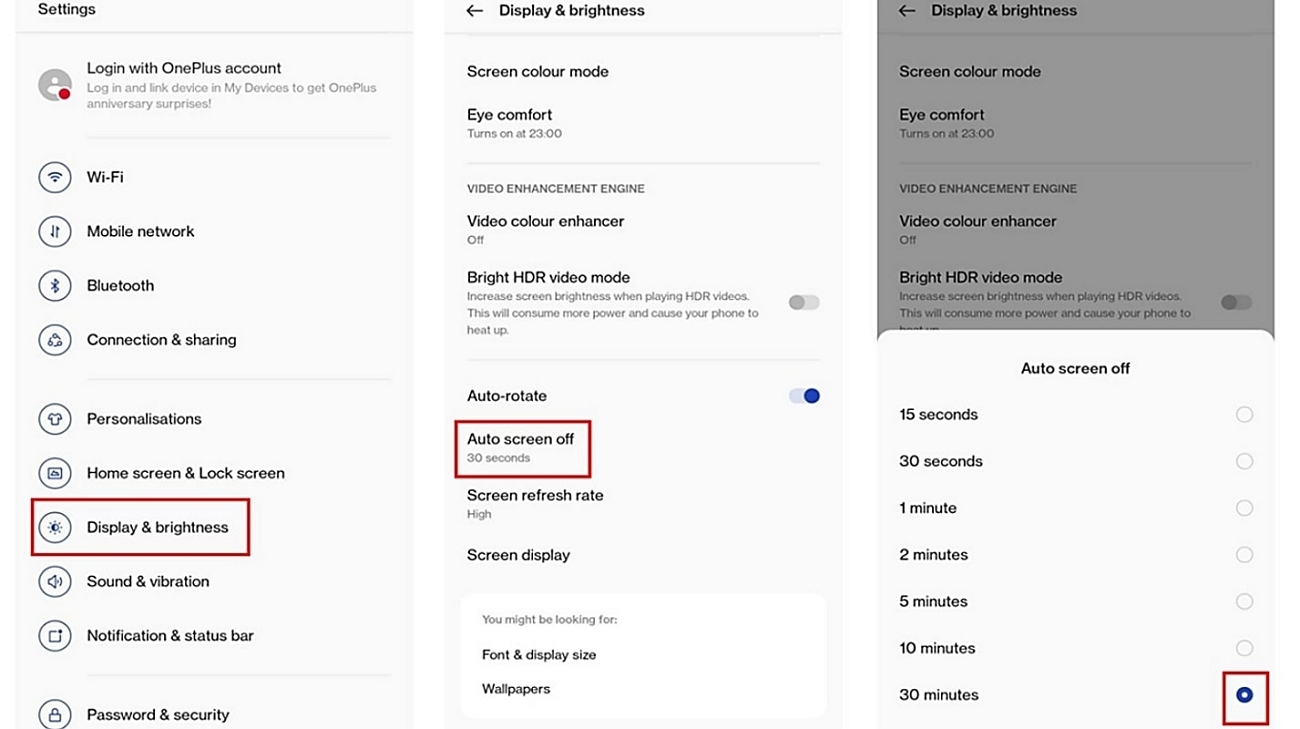
Como sabemos, el botón de encendido en nuestro móvil OnePlus nos permite encenderlo y apagarlo cada vez que lo presionamos. También podemos usar este botón para despertar nuestros teléfonos del sueño o realizar reinicios cuando sea necesario. Sin embargo, ¿qué pasa si este botón deja de funcionar inesperadamente por alguna razón desconocida? Puede ser muy frustrante, lo que hace que sea difícil usar su teléfono.
Por lo tanto, este artículo cubrirá ambos escenarios en los que enfrenta el «El botón de encendido OnePlus no funciona«Problema en modo desbloqueado y bloqueado. También compartiremos una técnica inteligente como un consejo adicional para recuperar los datos de OnePlus perdidos.
Parte 1. (Pantalla desbloqueada) Se corrigió el botón de encendido OnePlus no funciona
No es necesario tener el problema del «botón de bloqueo OnePlus no funciona» cuando se bloquea de nuestros móviles. A veces, podemos enfrentar tal miseria incluso mientras usamos nuestros teléfonos desbloqueados. Esta sección arrojará explícitamente luz sobre este tipo de escenario y le dirá cómo eliminarla.
¿Qué hacer si el teléfono está desbloqueado pero el botón de encendido no funciona?
El primer enfoque para este propósito, al tener una pantalla desbloqueada, es mantener activa su pantalla OnePlus. Puede configurar el tiempo de tiempo de espera de su pantalla en el nivel máximo, guardando automáticamente su móvil para que vaya al modo de suspensión. Aquí le mostramos cómo aumentar la hora de dormir de la pantalla de su teléfono:
Instrucciones: Primero, vaya a su «Configuración» OnePlus y acceda a las opciones de «Pantalla y brillo». Luego, seleccione la opción «Pantalla automática de apagado» y configúrela en el tiempo máximo que ve allí.
Además, también puede resolver el problema del «botón OnePlus Off No funciona» con otros enfoques prácticos. Eche un vistazo a algunos de ellos para salvar su móvil de esta situación frustrante.
Aplicación de pantalla de gravedad
Para los que desconocen Aplicación de pantalla de gravedadapaga la pantalla cuando coloca su móvil en su bolsillo o en cualquier otro lugar. Sin embargo, cuando vuelve a recoger su OnePlus nuevamente, puede activarlo automáticamente sin presionar el botón de encendido o tocar la pantalla. Consulte las instrucciones que debe seguir para usar este enfoque:
Instrucciones: Comience descargando la aplicación de la pantalla de gravedad y ejecutarla en su OnePlus. Siga las instrucciones incorporadas y otorgue permisos, que sea la aplicación que exija. Posteriormente, ajuste su configuración según sus necesidades y pruebe la aplicación para asegurarse de que funcione como espere.
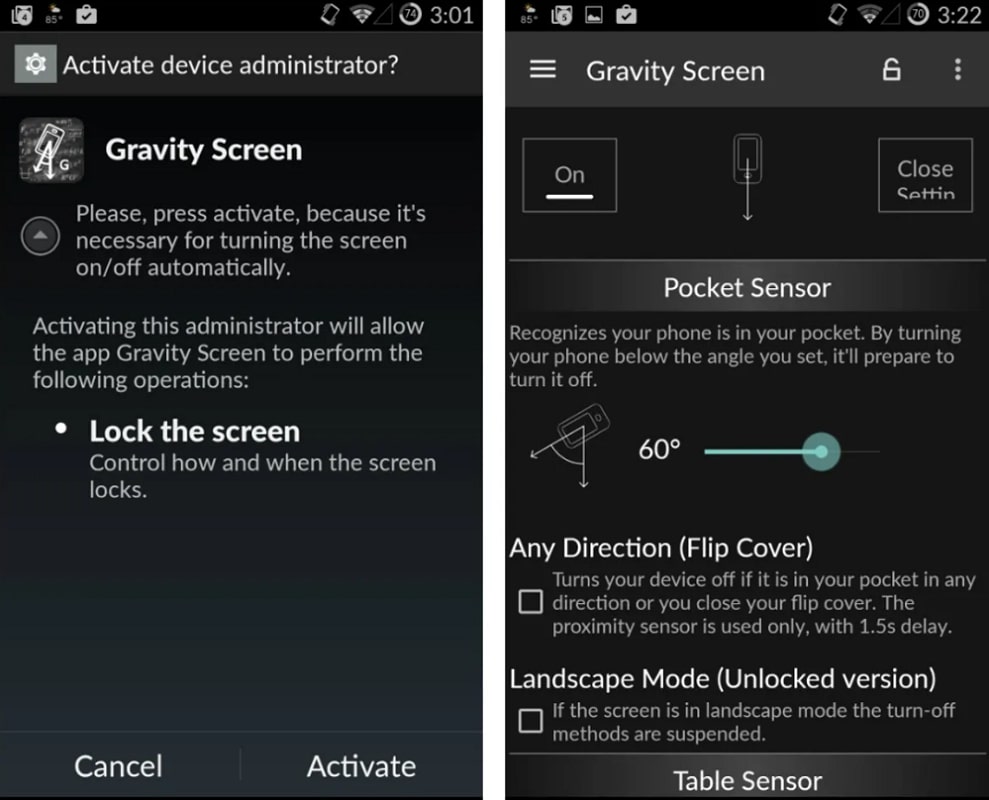
Reinicie el teléfono con la función de accesibilidad
Evidentemente, el uso de la función de accesibilidad para reiniciar su teléfono puede ser una solución útil si su botón de encendido OnePlus no funciona. En particular, este método le permite reiniciar el teléfono sin presionar el botón de encendido físico. Aplique los siguientes pasos para aprender cómo habilitar esta función de accesibilidad en OnePlus:
Paso 1 Comience abriendo la configuración en su dispositivo OnePlus y toque «Accesibilidad». Siguiendo esto, seleccione «Accesibilidad Menú de accesibilidad» y alternarlo.
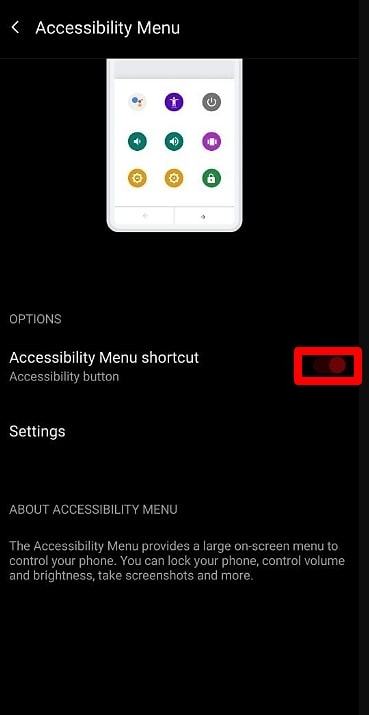
Paso 2 Una vez habilitado, verá un pequeño icono en la parte inferior de la pantalla de OnePlus que puede tocar para abrirlo. Aquí, localice y seleccione la opción «Power» y reinicie su dispositivo presionando el botón «Reiniciar».
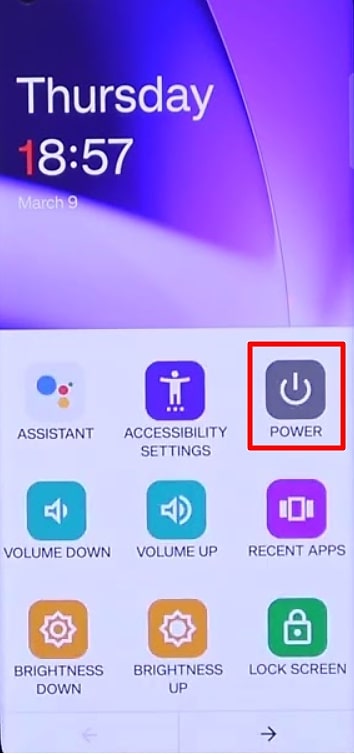
Arrancar en modo seguro para verificar el software
Cuando su botón de bloqueo OnePlus no funciona, existe una alta posibilidad de algunos conflictos de software o aplicaciones problemáticas. En este sentido, el modo seguro deshabilita todas las aplicaciones de terceros, lo que le permite ver si el botón de encendido funciona sin interferencia desde las aplicaciones instaladas. Revise la guía de instrucciones a continuación para iniciar su OnePlus en modo seguro:
Instrucciones: Primero, apague su dispositivo OnePlus desde el «menú de accesibilidad» y espere a que se apague por completo. Luego, presione y mantenga presionado el botón «Volumen hacia abajo» al conectar el cargador para volver a encenderlo. Sigue manteniendo presionado el botón «Volumen hacia abajo» hasta que comience el teléfono, y verá «Modo seguro» en la parte inferior de la pantalla.
Parte 2. (Pantalla bloqueada/negra) Se corrigió el botón de encendido no funciona en OnePlus
En la sección anterior, discutimos los escenarios del problema de 'OnePlus Power Bother no funciona' cuando ya tiene acceso completo a su móvil. Sin embargo, consideremos las circunstancias en las que ha bloqueado su teléfono y no puede desbloquearlo a través del botón de encendido. Aquí, varios métodos pueden ayudarlo a solucionar problemas y solucionar este problema que hemos alistado a continuación.
Carga del teléfono
A veces, un enfoque trivial para cargar su OnePlus puede resolver este problema desconocido. En particular, esta técnica funciona al despertar la pantalla OnePlus cuando detecta una fuente de alimentación, lo que le permite alcanzar la pantalla de desbloqueo. Por lo tanto, conecte su teléfono a su cargador con un cable USB y asegúrese de que su cargador esté funcionando correctamente.
Después de conectar el cargador, espere un tiempo y deje que el icono de carga aparezca en la pantalla. Una vez que lo vea, intente desbloquear su teléfono con su tipo de bloqueo de pantalla preferido.
Reinicio
Otro enfoque poderoso para solucionar el problema del «botón de bloqueo OnePlus no funciona» es realizar un reinicio duro. De esta manera, puede obligar a su OnePlus Mobile a reiniciar sin usar el botón de encendido, lo que puede ayudar en los casos en que los problemas de software son la causa raíz. Aplique los siguientes pasos simples para realizar un reinicio duro en su OnePlus:
Paso 1 Comience presionando el botón «Volumen hacia abajo» y conecte el cable de carga a su teléfono OnePlus. Sigue manteniendo presionado el botón «Volumen hacia abajo» hasta que vea su logotipo en la pantalla.
Paso 2 Ahora, seleccione su idioma preferido y toque la opción «Salir». Después de esto, elija la opción «Reiniciar» para que su OnePlus esté en un reinicio duro, lo que es muy probable que solucione el problema.
Usar comandos ADB
Este método requiere el uso del símbolo del sistema de su PC, que puede realizar ciertas actividades en su móvil OnePlus. Usando comandos ADB, puede controlar su móvil y reiniciarlo o actualizarlo sin necesidad de un botón de encendido físico. Siga las pautas paso a paso a continuación para realizar estos comandos:
Paso 1 El primer paso es habilitar la depuración USB en su OnePlus. Para esto, vaya a la «Configuración» y progrese en «Acerca del teléfono». Allí, toque «Build Number» 7 veces para desbloquear «Opciones de desarrollador» donde puede habilitar la depuración USB.
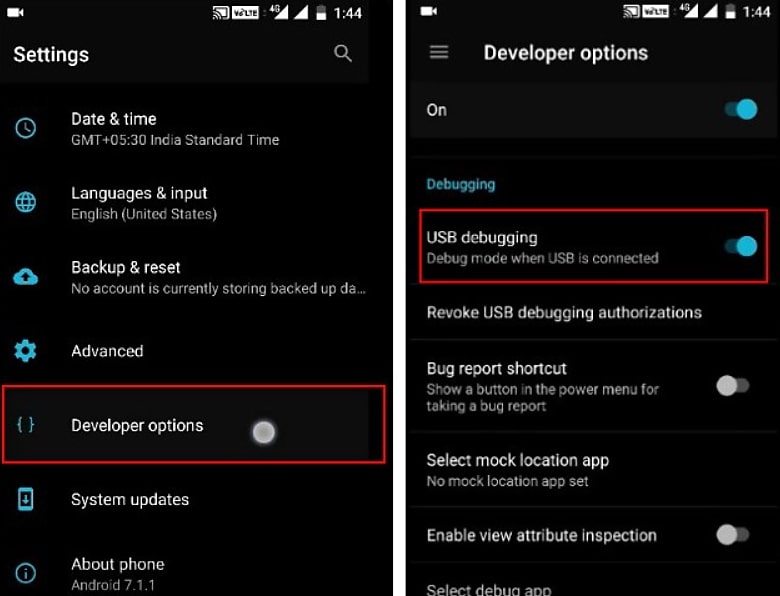
Paso 2 Ahora, instale las herramientas ADB en su PC desde el sitio web oficial de desarrolladores de Android. Luego, conecte su OnePlus a su sistema a través de un cable y abra el símbolo del sistema para usar los comandos ADB.
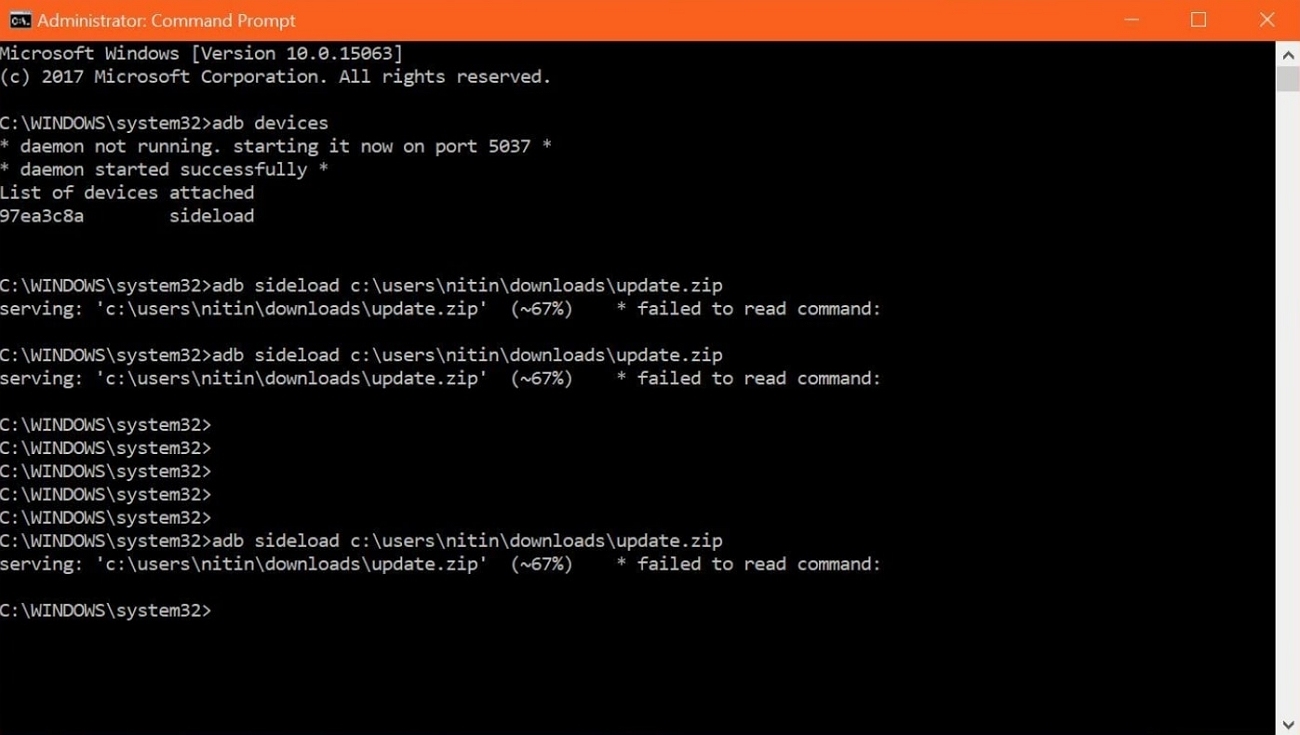
Póngase en contacto con el soporte de OnePlus
Aquellos que han probado todas las técnicas mencionadas anteriormente y ninguno de ellos resolvió el problema de 'OnePlus Power Off No Funcionar' puede contactar Soporte OnePlus en último caso. De esta manera, los usuarios pueden obtener orientación experta y pasos avanzados de solución de problemas que podrían resolver este problema en particular. Además, ofrecen algunos servicios de reparación especializados que están más allá del alcance de nuestros métodos de fijación estándar.
Consejos de bonificación: cómo recuperar los datos perdidos de un teléfono OnePlus reparado
Ahora que hemos cubierto todos los aspectos de cómo resolver de manera efectiva el problema del «botón de encendido OnePlus no funciona». Para aquellos que recientemente han reparado su OnePlus Mobile y han descubierto que faltan algunos de sus datos importantes, este consejo es para ellos. Todavía puede recuperar los datos perdidos con la herramienta de recuperación de datos de Android mejor calificada, Recovergo (Android).
Este poderoso software puede recuperar en 11 tipos de archivos diferentes que se eliminan de su móvil intencionalmente o sin querer. Además, incluso puede restaurar los chats de WhatsApp eliminados de esta herramienta sin copias de seguridad.
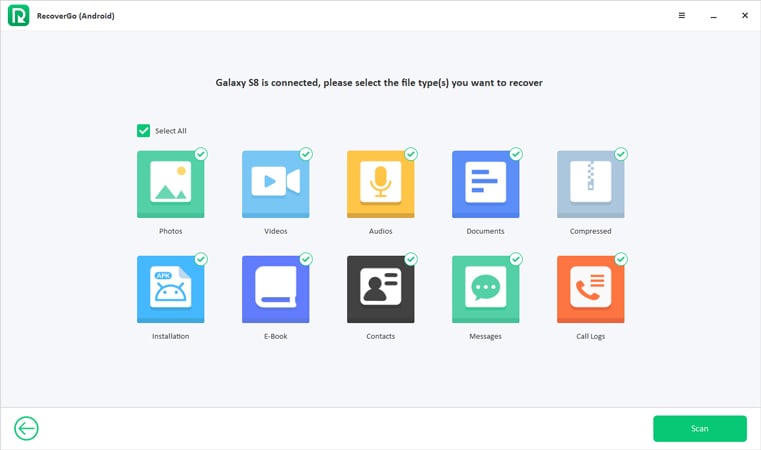
Beneficios de Recovergo (Android)
- Le permite restaurar los datos perdidos si su pantalla está rota.
- Puede usarlo para más de 6000 dispositivos Android con compatibilidad impecable.
- Incluso te permite recuperar tus pegatinas favoritas que se han agregado a WhatsApp.
- Le proporciona un sólido filtro de búsqueda para encontrar los datos específicos.
Conclusión
Para concluir, arreglar un botón de encendido no funcional en su OnePlus puede ser un desafío, pero con los enfoques adecuados, puede restaurar su funcionalidad. En este sentido, el artículo ha cubierto varios métodos para abordar el problema, ya sea que su pantalla esté desbloqueada o bloqueada. Al implementar cuidadosamente esas directrices, puede resolver el problema de 'OnePlus Power Bother No funciona' con seguridad.
